Win7系统下点击程序运行无响应如何解决? Win7系统下点击程序运行无响应怎样解决
时间:2017-07-04 来源:互联网 浏览量:
今天给大家带来Win7系统下点击程序运行无响应如何解决?,Win7系统下点击程序运行无响应怎样解决,让您轻松解决问题。
很多从WinXP系统升级到Win7系统的用户经常会遇到一个兼容性的问题,导致Win7系统下有些程序无法正常运行,点击无响应的情况,用户若不知情的还以为是系统出现什么故障或是程序错误了,其实都不是,我们只要简单的设置一下就可以正常使用了。
Win7系统下点击程序运行无响应的解决方法:
方案一、以兼容模式运行程序
相信有很多人都知道这个方法,因为在XP系统下这个功能就存在了,操作方法如下:
1、右键点击你要启动的程序文件,选择“兼容性”标签;
2、勾选“以兼容模式运行这个程序”;
3、然后在出现的下拉菜单里选择一个兼容模式(一般选择Windows Vista模式,或Service Pack 2);
4、完成之后点击确定退出,再运行一下程序,就可以正常使用了。
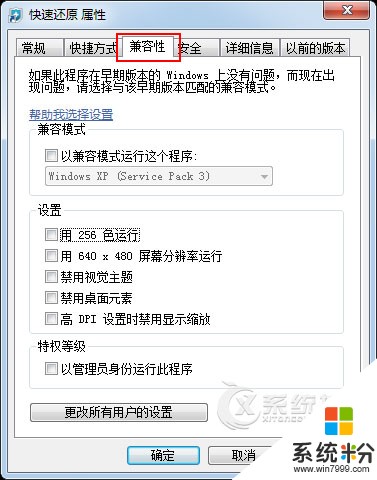
方案二、以管理员身份运行
一些从XP直接升级到win7旗舰版的用户会发现,我已经用管理员账户登录了,为什么还要以“管理员身份运行呢”?其实这是win7旗舰版与XP一个明显的区别之处,即使你用了管理员级别的账户登录,默认也不是直接获取所有的管理员权限,这样做的目的是提高系统安全系数,防止恶意软件在管理员账户下获取所有权限来进行破坏行为。
开启以管理员身份运行的操作如下:
1、右键点击你要启动的程序文件,选择“以管理员省份运行”;
2、然后会弹出UAC提示或是要求输入管理员账户和密码,确定后即可运行程序。
注意,使用“以管理员身份运行”程序要求管理员帐户的密码不能为空。
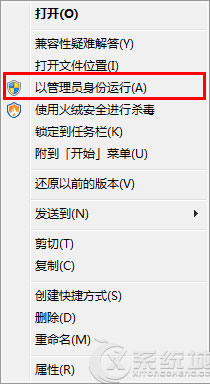
方案三、用兼容模式来安装程序
此方案是前两者的组合,即选择以兼容模式运行,然后在确定之后不要直接双击运行,而是右键“以管理员身份运行”安装程序即可。
从以上三个方案来看Win7系统下点击程序无响应的情况主要是兼容性的问题,通过三个方案的不同设置,用户都可以解决程序不能运行的问题,用户可以根据自己的情况任选一种方案进行尝试。
以上就是Win7系统下点击程序运行无响应如何解决?,Win7系统下点击程序运行无响应怎样解决教程,希望本文中能帮您解决问题。
相关教程
- ·win7系统找运行怎么找 win7系统下如何确定程序的运行位置
- ·Win7系统点击桌面图标无反应的原因及解决方法 有哪些 Win7系统点击桌面图标无反应及如何解决
- ·Win7系统桌面右键无法点击和点击闪退如何解决 Win7系统桌面右键无法点击和点击闪退怎么解决
- ·Win7系统桌面右键点击无反应怎么解决 Win7系统桌面右键点击无反应解决方法
- ·解决win7 64位旗舰版系统上程序未响应的方法 如何解决win7 64位旗舰版系统上程序未响应的问题
- ·解决Win7系统点击桌面图标无反应有哪些方法 怎么解决Win7系统点击桌面图标无反应
- ·win7系统电脑开机黑屏 Windows7开机黑屏怎么办
- ·win7系统无线网卡搜索不到无线网络 Win7电脑无线信号消失怎么办
- ·win7原版密钥 win7正版永久激活密钥激活步骤
- ·win7屏幕密码 Win7设置开机锁屏密码的方法
Win7系统教程推荐
- 1 win7原版密钥 win7正版永久激活密钥激活步骤
- 2 win7屏幕密码 Win7设置开机锁屏密码的方法
- 3 win7 文件共享设置 Win7如何局域网共享文件
- 4鼠标左键变右键右键无法使用window7怎么办 鼠标左键变右键解决方法
- 5win7电脑前置耳机没声音怎么设置 win7前面板耳机没声音处理方法
- 6win7如何建立共享文件 Win7如何共享文件到其他设备
- 7win7屏幕录制快捷键 Win7自带的屏幕录制功能怎么使用
- 8w7系统搜索不到蓝牙设备 电脑蓝牙搜索不到其他设备
- 9电脑桌面上没有我的电脑图标怎么办 win7桌面图标不见了怎么恢复
- 10win7怎么调出wifi连接 Win7连接WiFi失败怎么办
Win7系统热门教程
- 1 win7回收站怎么放进托盘区 win7回收站放进托盘区的方法
- 2 win7怎么修复系统|win7如何自动修复系统
- 3 win7系统下安装配置IIS服务器的方法
- 4PE下安装Win7的方法及Status:0xc000000f解决办法
- 5win7拨号出现感叹号怎么办 去除win7拨号感叹号的方法
- 6下载文件时技术员联盟Win7系统弹出“不能打开此文件”怎么解决 下载文件时技术员联盟Win7系统弹出“不能打开此文件”怎么处理
- 7宏基笔记本电脑预装win8怎么改win7,宏基笔记本win8改win7方法
- 8win7系统找回丢失的“系统帮助与支持”的方法 win7系统怎么找回丢失的“系统帮助与支持”
- 9win7系统怎么查看网卡或无线网卡型号 win7系统查看网卡或无线网卡型号的方法
- 10如何解决风林火山win7系统电脑遇到U盘文件成乱码且删除不了 风林火山win7系统电脑遇到U盘文件成乱码且删除的方法
最新Win7教程
- 1 win7系统电脑开机黑屏 Windows7开机黑屏怎么办
- 2 win7系统无线网卡搜索不到无线网络 Win7电脑无线信号消失怎么办
- 3 win7原版密钥 win7正版永久激活密钥激活步骤
- 4win7屏幕密码 Win7设置开机锁屏密码的方法
- 5win7怎么硬盘分区 win7系统下如何对硬盘进行分区划分
- 6win7 文件共享设置 Win7如何局域网共享文件
- 7鼠标左键变右键右键无法使用window7怎么办 鼠标左键变右键解决方法
- 8windows7加密绿色 Windows7如何取消加密文件的绿色图标显示
- 9windows7操作特点 Windows 7的特点有哪些
- 10win7桌面东西都没有了 桌面文件丢失了怎么办
